网站设计更新:新增外贸功能 Facebook 像素
- 资讯
- 2024-12-08
- 99
Facebook Pixel
一、设置Facebook Pixel
(a)绑定Facebook Pixel
若要将Facebook Pixel添加到您的在线商店,您可以前往“在线商城”-“推广设置”,粘贴Facebook Pixel ID。
如要您还没有创建Facebook Pixel,可以前往Facebook「商务管理平台」。Facebook Pixel可帮助提高你商店的营销能力和Facebook广告的效果。
(b)创建Facebook Pixel
1 访问Facebook「商务管理平台」,并创建账号。
2 登录Facebook BM,点击左侧菜单,找到“事件管理工具”。
3 进入事件管理工具后,点击关联数据源。
4 选择“网页”并点击“关联”。
5 选择“Facebook pixel像素代码”,点击“绑定”。
6 为您的像素代码命名,点击“继续”。
7 选择“手动安装代码”。
8 点击“代码”,找到创建的Facebook pixel ID。
9 点击“继续”。
10 一直到完成即可。
(c)在网站后台--外贸应用--Facebook像素 里面填写Facebook pixel ID
创建Facebook Pixel后,需要绑定到网站后台,这样像素才能发挥它的作用帮助获取消费者在你的网站上的行为。
1 前往网站后台,进入“在线商城”-“推广设置”,在推广设置界面,在Facebook Pixel ID处粘贴上一步骤的像素代码,注意只需数字即可,无需把整串基代码到后台。
2 验证是否正确安装Facebook Pixel,您可以使用Chrome浏览器并安装Facebook官方插件“Facebook Pixel Helper”。安装成功后前往您的商城,点击“Facebook Pixel Helper”可以查看像素状态。
本网信息来自于互联网,目的在于传递更多信息,并不代表本网赞同其观点。其原创性以及文中陈述文字和内容未经本站证实,对本文以及其中全部或者部分内容、文字的真实性、完整性、及时性本站不作任何保证或承诺,并请自行核实相关内容。本站不承担此类作品侵权行为的直接责任及连带责任。如若本网有任何内容侵犯您的权益,请及时联系我们,本站将会在24小时内处理完毕,E-mail:xinmeigg88@163.com
本文链接:http://www.dbeile.cn/news/640.html